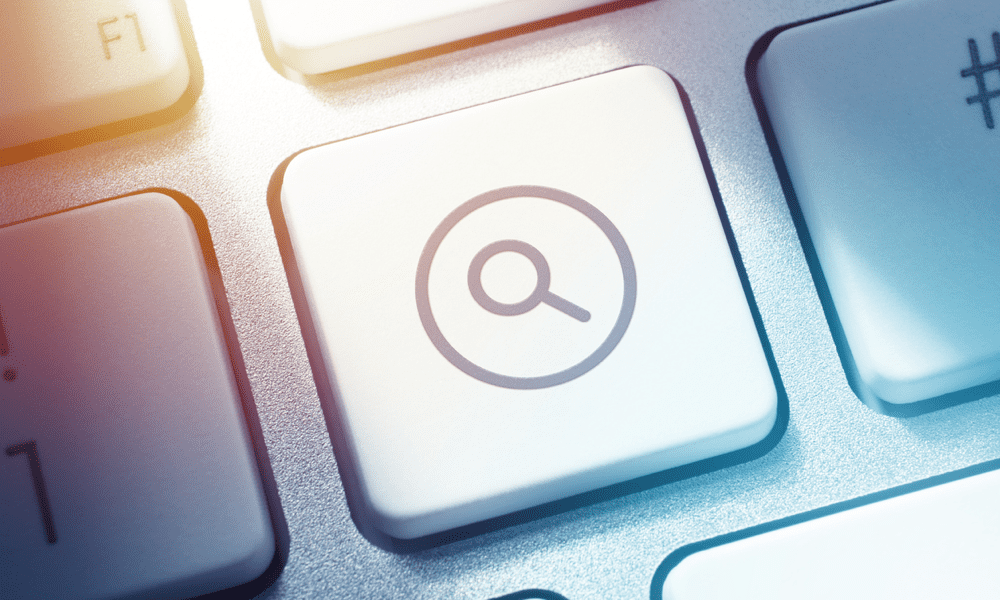Как да деактивирам напълно Cortana на Windows 10
Microsoft Windows 10 Кортана Герой / / June 11, 2021

Последна актуализация на

Дигиталният асистент на Cortana, който е вграден в Windows 10, никога не излита. Готиното е, че можете да го деактивирате или да го премахнете напълно. Ето как.
Опитът на Microsoft за дигитален асистент, Cortana, вграден в Windows 10, така и не стартира. Всъщност в последните версии на Windows компанията го е премахнала от търсенето (19H1 компилация 18317). Ние разгледахме начини за ограничаване на неговата активност от деактивиране на Cortana и замяна с Windows Search. И Кортана направи нашия списък с разочароващи продукти на Microsoft. Ако не го използвате и предпочитате да е напълно изчезнал, ето как да се отървете от него, като използвате хак на системния регистър на Windows 10 Home или Local Group Policy на Windows 10 Pro.
Деактивирайте Cortana на Windows 10
Струва си да се отбележи, че не е нужно да преминавате през по-сложните стъпки за пълното му премахване. Можете да деактивирате Cortana - но тя пак ще е там и е възможно да работи във фонов режим. Той може също така да събира избрани данни за търсене и други данни за употреба.
Нека да разгледаме това първо, тъй като това е по-малко инвазивен подход. Отворете Старт> Настройки> Поверителност. След това от лявата страна кликнете върху Микрофон и изключете достъпа на Cortana до него. Това по същество ще го направи безполезен за достъп до микрофона, така или иначе.
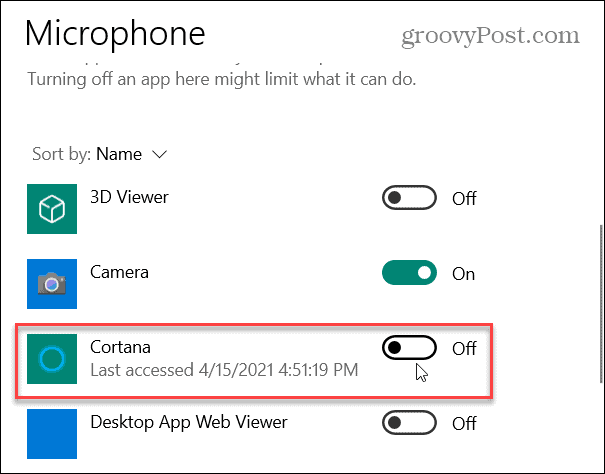
Деактивирайте Cortana в Windows 10 Home
Тъй като версията на Windows 10 Home няма редактор на групови правила, ще трябва да използвате системния регистър, за да деактивирате напълно Cortana.
Важно: Следващите стъпки изискват хакване на системния регистър - което не е за хора със слаби сърца. Независимо дали сте начинаещ или не, не забравяйте да следвате внимателно тези стъпки. Също така, преди да продължите, създайте резервно копие на системния регистър, точка за възстановяване или пълно архивиране на системата - или и трите за резервиране. По този начин, ако нещо се обърка, можете да възстановите системата си.
Като премахнем това, нека започнем. Удари клавишна комбинацияWindows Key + R за да отворите диалоговия прозорец Изпълнение и Тип:regedit и удари Въведете или щракнете върху Добре.
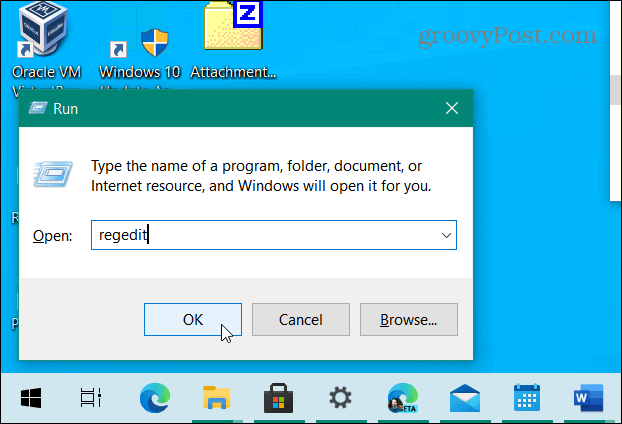
Когато регистърът се отвори, преминете към:
HKEY_LOCAL_MACHINE \ SOFTWARE \ Policies \ Microsoft \ Windows> Търсене на Windows
Щракнете с десния бутон върху папката на Windows и изберете Ново> Ключ, и го наречете: Търсене в Windows.
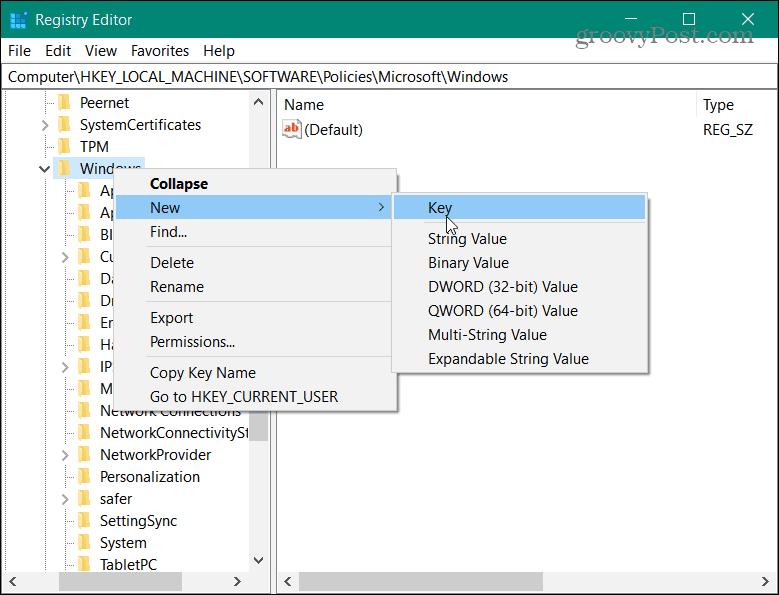
След това щракнете с десния бутон върху дясната страна в папката за търсене на Windows и изберете Ново> DWORD (32-битова) Стойност.
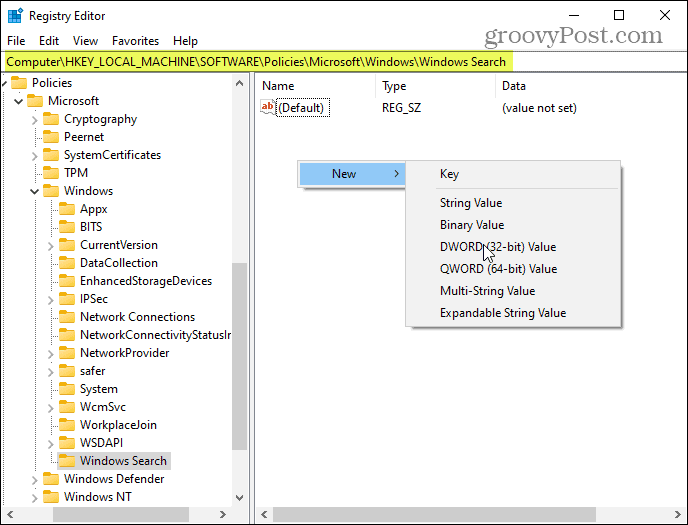
След това дайте на DWORD стойност името: AllowCortana, зададено неговите данни за стойност към 0, и щракнете върху OK.
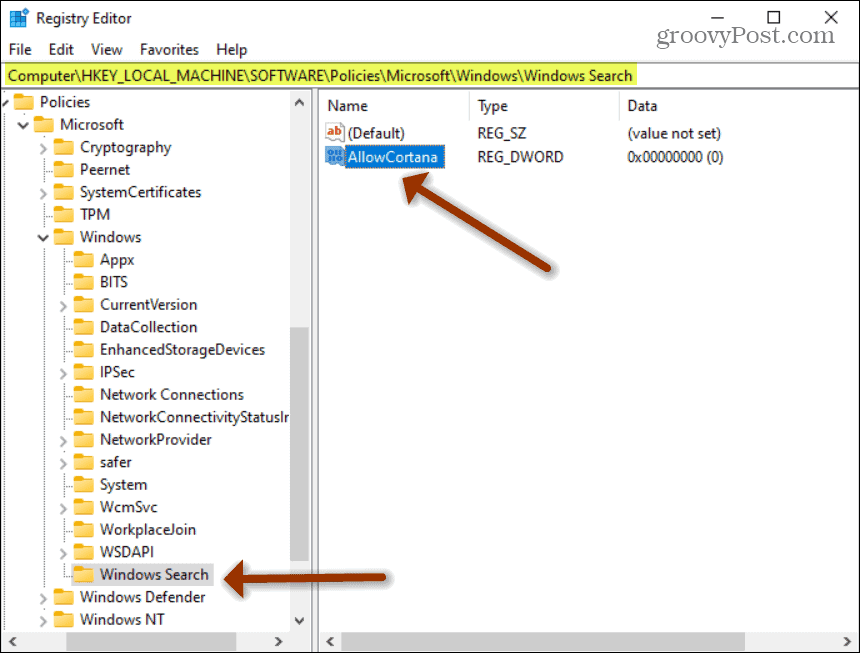
По-долу е как трябва да изглеждат вашите редакции в системния регистър. Затворете редактора на системния регистър и рестартирайте компютъра си. Cortana ще бъде деактивирана, когато се върне, и вече няма да се налага да се притеснявате за това.
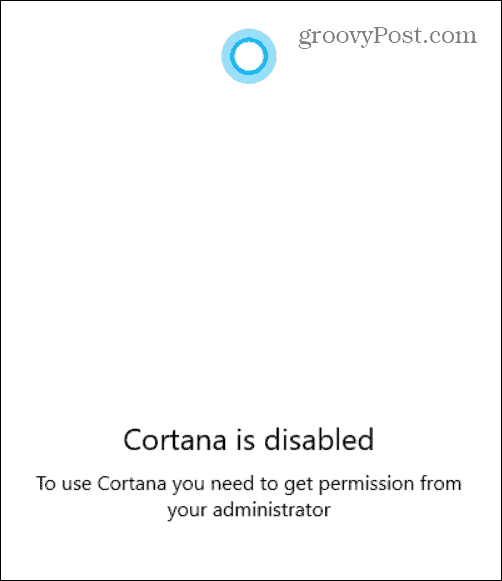
Ако се опитате да го стартирате, ще получите следното съобщение, отбелязващо, че е деактивирано и се нуждаете от разрешение от администратора си.
Деактивирайте Cortana на Windows 10 Pro
Pro версията на Windows 10 има редактор на групови правила, така че можете да го използвате, вместо да бъркате в системния регистър. За да го стартирате, използвайте клавишната комбинация Windows Key + R за да отворите диалоговия прозорец Изпълнение. Тип:gpedit.msc и удари Въведете или щракнете върху Добре.
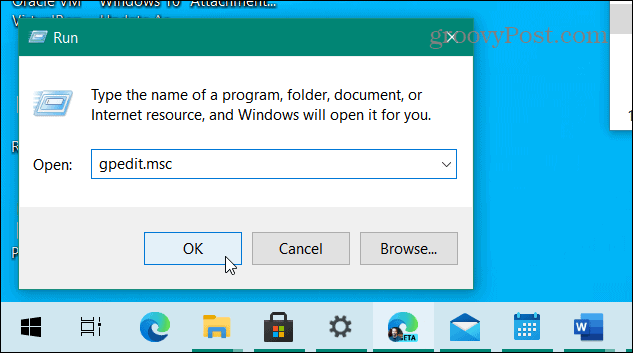
Сега се насочете към Компютърна конфигурация> Административни шаблони> Компоненти на Windows> Търсене и щракнете двукратно върху Позволете на Cortana.
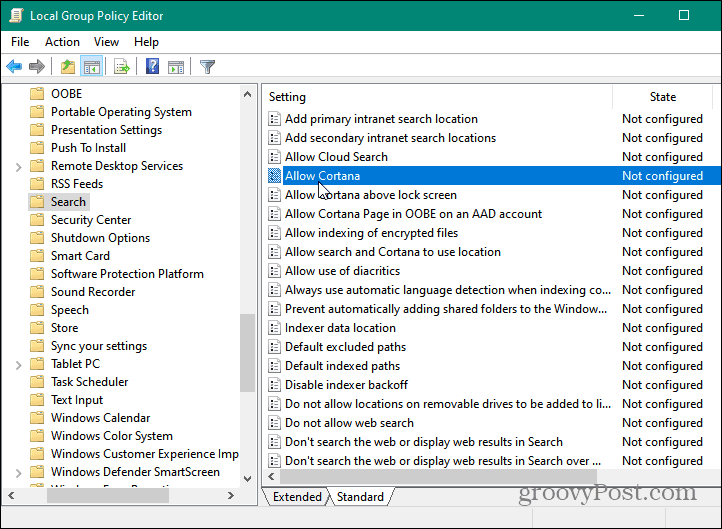
На екрана, който се отваря, изберете хора с увреждания радио бутон и след това щракнете Добре. Затворете редактора на групови правила и рестартирайте машината.
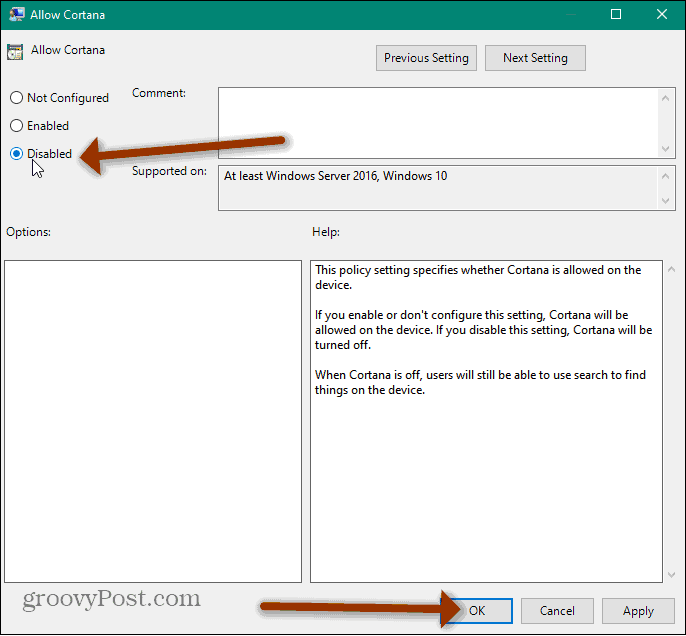
Когато се върнете от рестартирането, ще забележите, че повече няма да виждате Cortana на вашия компютър. Няма да го намерите в менюто "Старт" или в лентата на задачите.
Този метод не деинсталира или премахва напълно Cortana от Windows 10, но го деактивира. Ако искате да го деинсталирате, можете да следвате нашата статия на как да деинсталирам Cortana от Windows 10.
Забележка: Трябва да бягате Актуализация за Windows 10 май 2020 г. или по-висока, за да работи това.
По същество трябва да стартирате Windows PowerShell като администратор:

След това въведете следната команда и натиснете Enter:
Get-AppxPackage -allusers Microsoft.549981C3F5F10 | Remove-AppxPackage
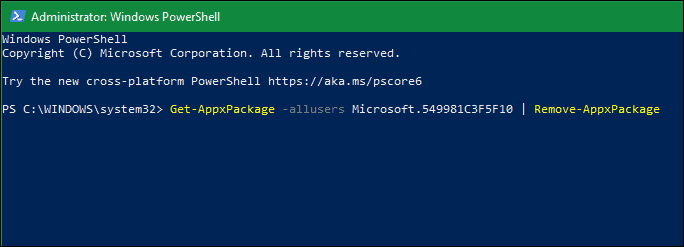
Това е всичко. Независимо дали искате да деактивирате Cortana или да я деинсталирате напълно, сега можете. За повече информация относно цифровия асистент вижте как да го направите накарайте Кортана и Алекса да работят заедно.
Как да изчистите кеша на Google Chrome, бисквитките и историята на сърфирането
Chrome се справя отлично със съхраняването на вашата история на сърфиране, кеш памет и бисквитки, за да оптимизира работата на вашия браузър онлайн. Нейният как да ...
Съответствие на цените в магазина: Как да получите онлайн цени, докато пазарувате в магазина
Покупката в магазина не означава, че трябва да плащате по-високи цени. Благодарение на гаранциите за съвпадение на цените, можете да получите онлайн отстъпки, докато пазарувате в ...
Как да подарите абонамент за Disney Plus с цифрова карта за подаръци
Ако сте се наслаждавали на Disney Plus и искате да го споделите с други, ето как да закупите абонамент за Disney + Gift за ...
Вашето ръководство за споделяне на документи в Google Документи, Таблици и Презентации
Можете лесно да си сътрудничите с уеб-базирани приложения на Google. Ето вашето ръководство за споделяне в Google Документи, Таблици и Презентации с разрешенията ...